如何设置发微博时显示"来自搜狗高速浏览器"
1、首选打开搜狗浏览器,在浏览器右上方点击“显示菜单”图标,然后在下方弹出的菜单窗口中点击“选项”。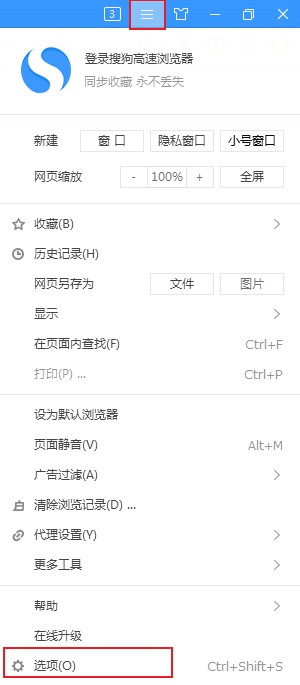
2、这时会进入搜狗浏览器的基本设置页面,在页面左侧的导航菜单中点击切换到“高级设置”页面中。
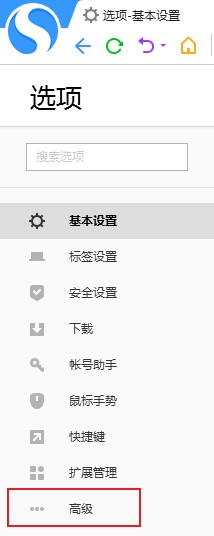
3、进入高级设置页面后,在页面底部找到“发布新浪微博时显示小尾巴:来自搜狗高速浏览器”勾选起来就可以了。
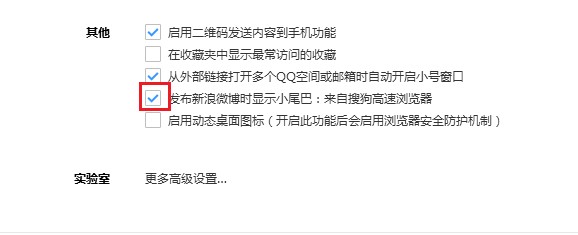
以上就是关于如何设置发微博时显示"来自搜狗高速浏览器"的全部内容,大家按照上面的方法来进行设置,就可以在发微博的时候自动带上“来自搜狗高速浏览器”的小尾巴了。